Chromebook memiliki reputasi sebagai mesin khusus online. Meskipun itu benar ketika mereka pertama kali keluar, banyak hal telah berubah. Tidak ada keraguan bahwa memiliki koneksi ke internet adalah cara terbaik untuk menggunakan Chromebook - atau laptop apa pun untuk sebagian besar - tetapi Chrome OS telah berkembang dan ada banyak aplikasi yang memungkinkan Anda melakukan pekerjaan Anda saat Anda tidak online.
Cara mengakses Google Docs / Sheets / Slides secara offline
- Unduh itu Ekstensi Offline Google Docs dari Toko Web.
-
Menavigasi ke google Drive situs web.

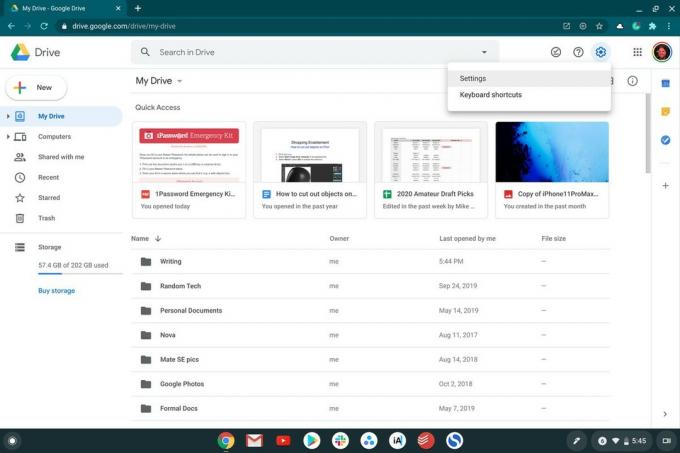 Sumber: Android Central
Sumber: Android Central - Klik Ikon roda gigi di pojok kanan atas.
-
Ketuk Pengaturan.
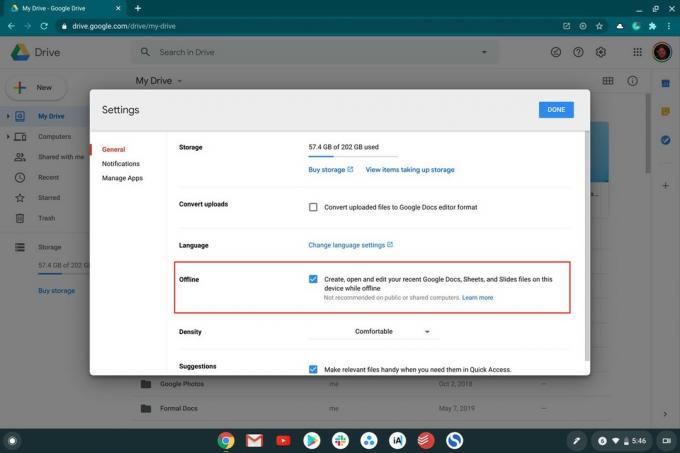 Sumber: Android Central
Sumber: Android Central - Di bawah Offline bagian, alihkan kotak di sebelah Buat, buka, dan edit file Google Dokumen, Spreadsheet, dan Slide terbaru Anda di perangkat ini saat offline.
Dari membuat dokumen hingga mengedit spreadsheet, Anda akan dapat menggunakan Google Drive secara offline untuk menyelesaikan pekerjaan Anda. Kemudian, saat Chromebook Anda terhubung kembali ke web, semua pekerjaan Anda akan disinkronkan dan dapat diakses di perangkat lain.
Cara memeriksa Gmail tanpa koneksi internet
- Buka aplikasi Chrome di Chromebook Anda.
-
Menavigasi untuk mail.google.com.

 Sumber: Android Central
Sumber: Android Central - Klik Ikon roda gigi di pojok kanan atas.
-
Ketuk Lihat semua pengaturan
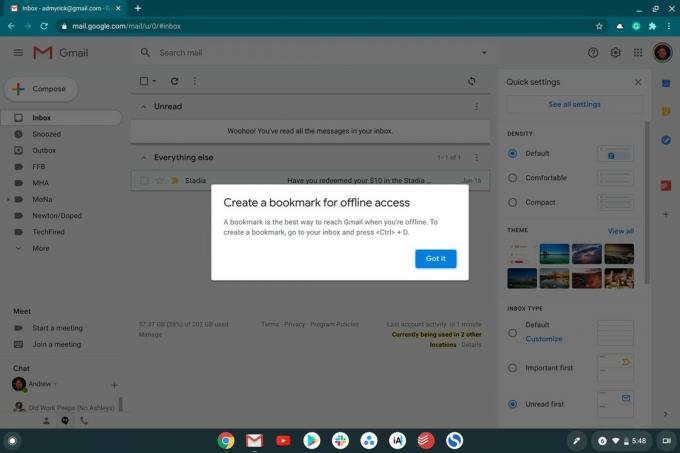
 Sumber: Android Central
Sumber: Android Central - Pilih Offline di toolbar bagian atas.
- Alihkan Aktifkan email offline kotak centang.
- Klik Simpan perubahan.
Setelah selesai, Anda akan dapat mengakses Gmail meskipun Anda tidak memiliki internet. Anda dapat membuat, membaca, mengedit, atau mengelola kotak masuk Gmail Anda dan semua yang Anda lakukan akan disinkronkan saat Chromebook Anda kembali online.
Verizon menawarkan Pixel 4a hanya dengan $ 10 / bln pada jalur Unlimited baru
Cara membuat pintasan rak Chrome OS untuk penggunaan offline
- Buka aplikasi Chrome di Chromebook Anda.
-
Arahkan ke situsnya Anda ingin membuat pintasan untuk.


 Sumber: Android Central
Sumber: Android Central - Klik menu tambahan tiga titik di Chrome.
- Pilih Lebih Banyak Alat.
- Pilih Buat Pintasan
Ini akan menambahkan pintasan ke rak (atau dok) di Chrome OS yang memberi Anda kemampuan untuk mengakses situs tersebut meskipun Anda sedang offline. Jika Anda lupa tentang pintasan atau mencoba mengetik di halaman web secara manual, pintasan tidak akan dimuat di Chrome saat Anda offline.
Bagaimana cara menyimpan halaman web untuk dibaca secara offline
- Buka halaman web yang ingin Anda simpan.
-
Klik kanan di halaman itu sendiri.

 Sumber: Android Central
Sumber: Android Central - Dari menu drop-down, pilih Simpan Sebagai.
- Dari jendela file manager, klik drop-down di sebelah Folder baru.
- Pilih Halaman Web, Hanya HTML
-
Ubah nama halaman, jika Anda mau.

 Sumber: Android Central
Sumber: Android Central Ubah lokasi unduhan di Sidebar.
- Klik Menyimpan.
Setelah disimpan, Anda dapat menggunakan aplikasi File di Chromebook untuk membuka halaman yang disimpan kapan pun Anda siap. Untuk menjaganya tetap rapi, Anda mungkin ingin mempertimbangkan untuk membuat folder baru untuk file HTML ini dan mengubah namanya menjadi yang lebih pendek.
Beberapa aplikasi dan ekstensi hebat untuk digunakan secara offline
Jika Anda mengunjungi Toko Chrome, Anda akan menemukan pilihan permainan yang bagus, alat pengeditan teks dan penulisan, fitur hiburan dan utilitas yang tidak memerlukan koneksi internet untuk menjalankannya. Anda bahkan akan menemukan alat pengembang web dapat digunakan untuk mengemas aplikasi mereka sendiri untuk bekerja dengan Chrome saat pengguna offline. Dan inilah beberapa favorit kami.
- Lagu dan podcast: Spotify
- Favorit Anda, di mana saja: Netflix
- Baca nanti: Saku
- Otak digital: Google Keep
- Pekerjaan offline dilakukan dengan benar: Google Dokumen Offline
- Edit foto seperti seorang profesional: Ekstensi Editor Foto Polarr

Hanya karena Anda sedang offline, bukan berarti Anda tidak dapat menikmati beberapa lagu atau podcast favorit Anda. Spotify bahkan memungkinkan Anda mengunduh hingga 10.000 lagu untuk diputar secara offline, cukup ingat penyimpanan Chromebook Anda.

Apa gunanya memiliki Netflix jika Anda tidak dapat memanfaatkannya meskipun Anda tidak memiliki internet? Perusahaan memungkinkan Anda mengunduh video dan acara TV untuk dilihat di lain waktu. Cukup buka aplikasinya, temukan yang Anda inginkan, unduh, lalu Anda dapat mengaksesnya dari Unduhan Saya tab di aplikasi Netflix.

Jika Anda tidak ingin menyimpan versi HTML dari halaman web untuk dibaca nanti, Anda dapat menggunakan Pocket dan ini akan bekerja untuk Anda. Aplikasi ini dirancang dengan indah, tersedia melalui Toko Web Chrome atau Play Store, dan bahkan membantu Anda menemukan sumber dan artikel baru berdasarkan minat Anda.

Tidak masalah jika Anda menggunakan ponsel atau Chromebook, kemungkinan besar Anda perlu mengingat sesuatu. Dengan Google Keep, Anda dapat membuat daftar tugas, melampirkan gambar, atau hanya menuliskan sesuatu yang perlu Anda ingat di beberapa titik. Cepat menangkap apa yang Anda butuhkan, dan itu akan disinkronkan setelah Chromebook Anda terhubung ke jaringan.
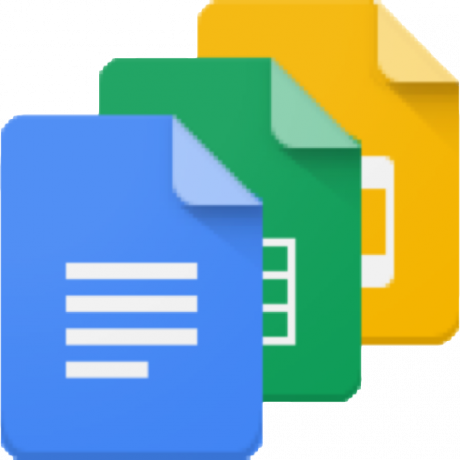
Terkadang Anda hanya perlu menyelesaikan beberapa pekerjaan, dan dengan Google Dokumen, Anda dapat melakukan lebih dari itu. Ekstensi ini memudahkan untuk mengerjakan dokumen Anda secara offline, terlepas dari apakah Anda menggunakan Dokumen, Spreadsheet, atau bahkan Google Drive itu sendiri. Dan seperti yang Anda harapkan, semua pekerjaan Anda akan disimpan dan akan disinkronkan saat Chromebook Anda kembali ke jaringan.
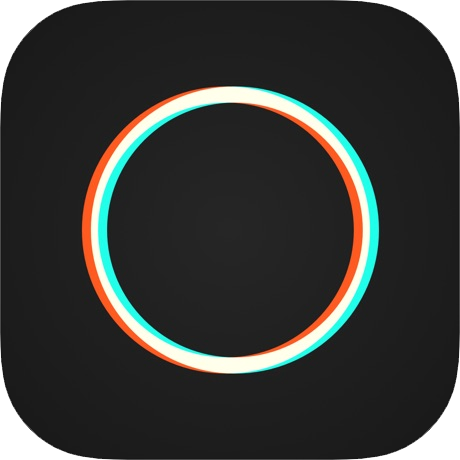
Beberapa orang melihat pengeditan foto sebagai hobi, dan Polarr adalah alat yang hebat untuk menyelesaikan foto-foto itu. Ekstensi ini memungkinkan Anda untuk bekerja dan mengedit foto meskipun Anda sedang offline, tanpa perlu mendownload yang lain. Kemudian, gambar akan disimpan secara lokal dan Anda dapat melakukan apa pun dengannya, termasuk mentransfernya ke ponsel cerdas Anda atau ke Foto Google.
Aplikasi dan ekstensi membuat kehidupan offline lebih mudah
Tentu saja, setiap Chromebook lebih baik dengan koneksi internet. Web adalah platform masa depan, dan kami melihat Microsoft dan Apple membuat layanan web mereka lebih baik setiap tahun, dan membuat cara hebat untuk menggunakannya dari komputer kami. Google memiliki keunggulan di sini karena mereka telah menjadi perusahaan internet pertama sejak awal.
Saat mereka terus meningkatkan Chrome - dan membuat pengguna terbiasa dengan ide Chromebook dengan mengajak sekolah dan bisnis di papan - kesenjangan antara Chromebook dan laptop "asli", baik asli maupun yang dipersepsikan, akan terus berlanjut Menutup.

Semua yang perlu Anda ketahui tentang PS5: Tanggal rilis, harga, dan lainnya.
Sony secara resmi telah mengonfirmasi bahwa mereka sedang mengerjakan PlayStation 5. Inilah yang kami ketahui sejauh ini.

Nokia meluncurkan dua ponsel Android One anggaran baru di bawah $ 200.
Nokia 2.4 dan Nokia 3.4 adalah tambahan terbaru dalam jajaran smartphone anggaran HMD Global. Karena keduanya merupakan perangkat Android One, mereka dijamin akan menerima dua pembaruan OS utama dan pembaruan keamanan reguler hingga tiga tahun.

Semua yang kami ketahui (sejauh ini) tentang Google Pixel 5.
Kami masih berbulan-bulan dari Google meluncurkan Pixel 5, tetapi itu tidak berarti terlalu dini untuk berspekulasi tentang apa yang mungkin ditawarkannya. Inilah yang kami ketahui sejauh ini!

Ini adalah kartu SD terbaik untuk Chromebook Anda.
Jika Anda ingin memperluas penyimpanan di Chromebook, Anda dapat menggunakan slot kartu SD-nya dan mendapatkan kartu microSD atau SD. Pastikan Anda membeli kartu yang tepat!
